Windows startēšanas labošana ir visefektīvākais šīs kļūdas risinājums
- Sāknēšanas kļūda 0xc00000ba bieži ir saistīta ar nekārtīgu sāknēšanas konfigurāciju, bojātiem cietajiem diskiem vai ļaunprātīgas programmatūras/vīrusu infekcijām.
- Šī ir ļoti izplatīta Windows kļūda, kas var apturēt ierīces palaišanu, un tā ir nekavējoties jānovērš.
- Šai sāknēšanas kļūdai ir dažādi iemesli, taču visbiežāk tie ir cietā diska kļūme vai sāknēšanas konfigurācijas datu (BCD) trūkums vai tie ir bojāti.
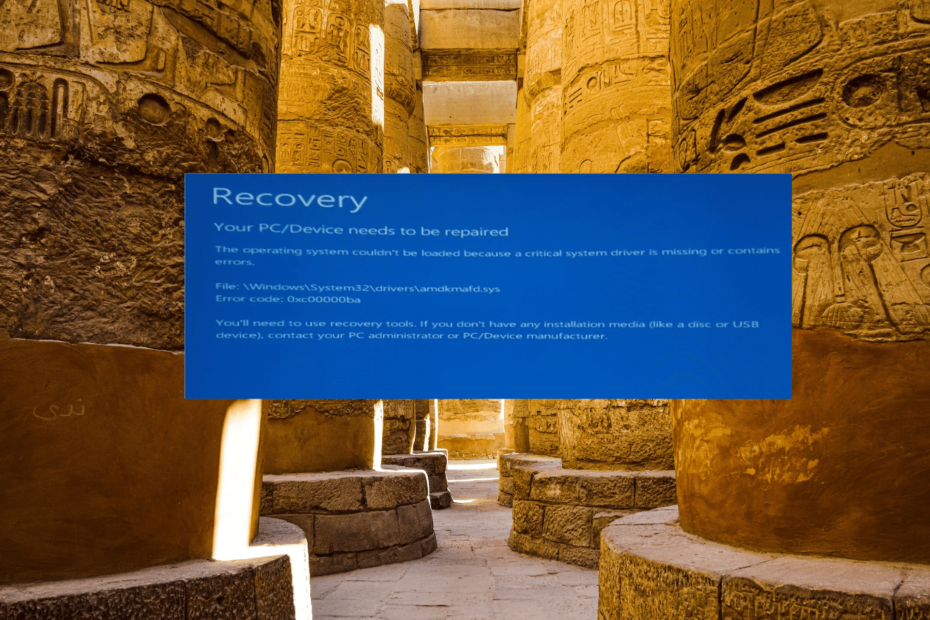
XINSTALĒT, NOklikšķinot uz LEJUPIELĀDES FAILA
- Lejupielādējiet Fortect un instalējiet to datorā.
- Sāciet rīka skenēšanas procesu lai meklētu bojātus failus, kas ir jūsu problēmas avots.
- Ar peles labo pogu noklikšķiniet uz Sāciet remontu lai rīks varētu sākt fiksēšanas algoritmu.
- Fortect ir lejupielādējis 0 lasītāji šomēnes.
Windows kļūdas kods 0xc00000ba parādās, kad sistēma saskaras ar a problēma ar tā sāknēšanas konfigurāciju, neļaujot tai veiksmīgi startēt sistēmā Windows. Tas norāda, ka palaišanai nepieciešamā ierīce vai fails nav pieejams vai ir bojāts.
Visizplatītākais kļūdas ziņojums, kas saistīts ar kļūdas kodu 0xc00000ba, ir šāds:
Jūsu dators/ierīce ir jāremontē.
Operētājsistēmu nevarēja ielādēt, jo trūkst svarīga sistēmas draivera vai tajā ir kļūdas.
Šī ir kritiska kļūda, kas nekavējoties jānovērš. Veiciet šīs darbības, lai to ātri salabotu.
Kas ir 0xc00000ba sāknēšanas kļūda?
0xc00000ba ir zilā ekrāna kļūda, kas parasti rodas, startējot datoru. Šī kļūda var rasties dažādu iemeslu dēļ, tostarp:
- Bojāti sāknēšanas faili: Šī kļūda var rasties, ja operētājsistēmas palaišanai nepieciešamie sāknēšanas faili tiek bojāti vai bojāti. To var izraisīt negaidīts strāvas zudums, nepareiza izslēgšana vai diska kļūdas.
- Aparatūras vai ierīces problēmas: Problēmas ar aparatūras komponentiem, piemēram, cietajiem diskiem vai SSD, var izraisīt sāknēšanas kļūdas.
- Nepareiza sāknēšanas konfigurācija: Ja sāknēšanas konfigurācijas datos (BCD) ir nepareiza vai svarīga informācija trūkst bcd ierakstu, sistēma var neizdoties sāknēt un parādīt kļūdu.
- Ļaunprātīgas programmatūras infekcijas: Noteikta veida ļaunprātīga programmatūra var traucēt sāknēšanas procesu un izraisīt kļūdas, piemēram, kļūdu 0xc00000ba.
- Bojāti vai novecojuši ierīces draiveri: Nesaderīgs vai novecojuši ierīču draiveri var radīt konfliktus un izraisīt sāknēšanas kļūdas.
- Aparatūras vai programmaparatūras izmaiņas: Būtisku aparatūras izmaiņu veikšana, piemēram, mātesplates vai centrālā procesora nomaiņa, pareizi neatjauninot sistēmas konfigurāciju, var izraisīt sāknēšanas kļūdas.
Kā labot kļūdu 0xc00000ba?
Eksperta padoms:
SPONSORĒTS
Dažas datora problēmas ir grūti atrisināt, it īpaši, ja runa ir par trūkstošiem vai bojātiem sistēmas failiem un Windows krātuvēm.
Noteikti izmantojiet īpašu rīku, piemēram, Fortect, kas skenēs un aizstās jūsu bojātos failus ar to jaunākajām versijām no tās krātuves.
Pirms iedziļināties sarežģītākos risinājumos, ieteicams vispirms izmēģināt šos priekšnosacījumu risinājumus.
- Pārbaudiet sāknēšanas ierīces savienojumus: Pārliecinieties, vai visi kabeļi, kas savieno jūsu cieto disku vai SSD (cietvielu diskdzini), ir pareizi pievienoti. Ja atrodat vaļīgus savienojumus, uzmanīgi ievietojiet kabeļus cieši un pareizi. Ja kabelim ir nodilums vai plīsums, nomainiet to.
- Veiciet barošanas ciklu: atvienojiet strāvas padevi un izņemiet akumulatoru, pēc tam 30 sekundes turiet nospiestu barošanas pogu, lai izlādētu no sistēmas atlikušo jaudu. To darot, dažkārt var atrisināt nelielas aparatūras vai programmaparatūras problēmas.
1. Veiciet palaišanas remontu
1.1 Izveidojiet sāknējamu USB
- Pievienojiet datoram USB disku ar minimālo ietilpību 8 GB.
- Pēc tam dodieties uz Microsoft oficiālā vietne un lejupielādējiet Multivides izveides rīks saskaņā Izveidojiet Windows 11 instalācijas palīgu sadaļā.
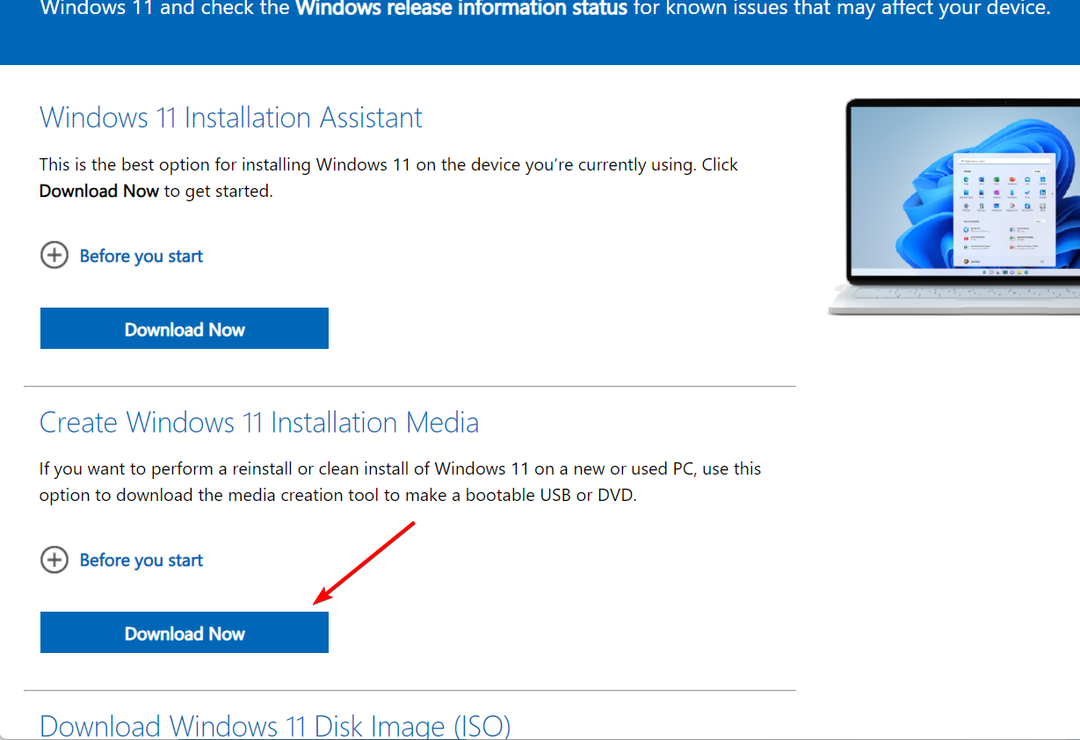
- Pēc tam atrodiet lejupielādēto mediacreationtool.exe failu un veiciet dubultklikšķi uz tā, lai palaistu vedni.
- Klikšķis Pieņemt piekrist licencēšanas noteikumiem un nosacījumiem.
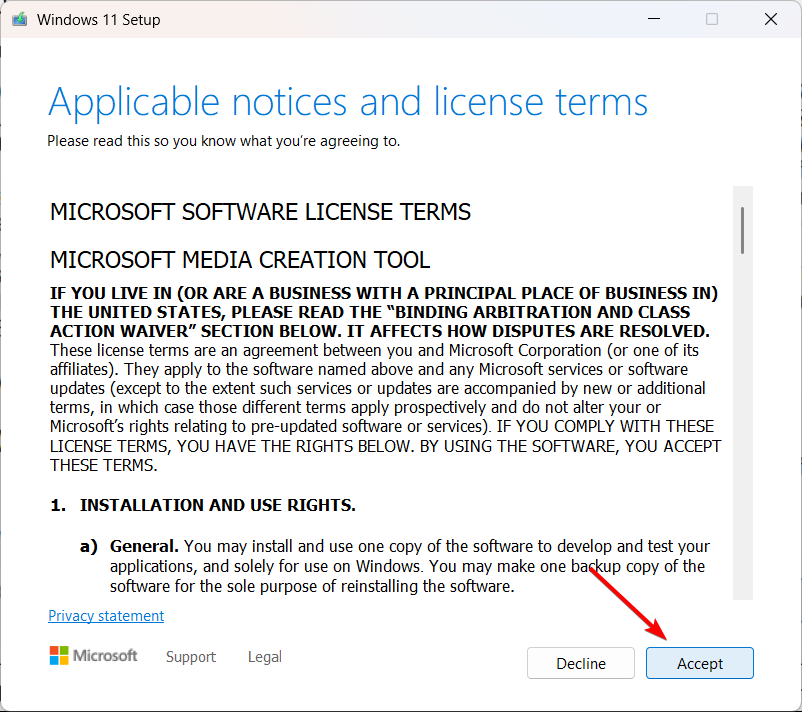
- Izvēlieties Izveidojiet instalācijas datu nesēju (USB zibatmiņas disku, DVD vai ISO failu) citam datoram opciju un noklikšķiniet uz Nākamais (ja tiek prasīts).
- Ja vēlaties mainīt valodu vai izdevumu, noņemiet atzīmi no izvēles rūtiņas blakus Izmantojiet šim datoram ieteiktās opcijas un nolaižamajās izvēlnēs atlasiet valodu un izdevumu, pēc tam noklikšķiniet uz Nākamais.
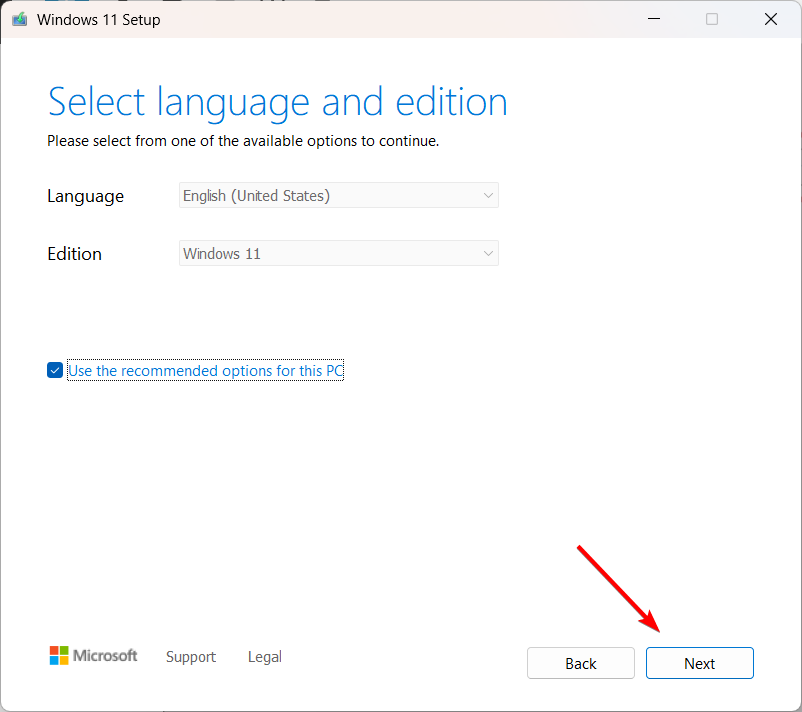
- Izvēlieties USB zibatmiņas disks kā multivides veidu un noklikšķiniet uz Nākamais.
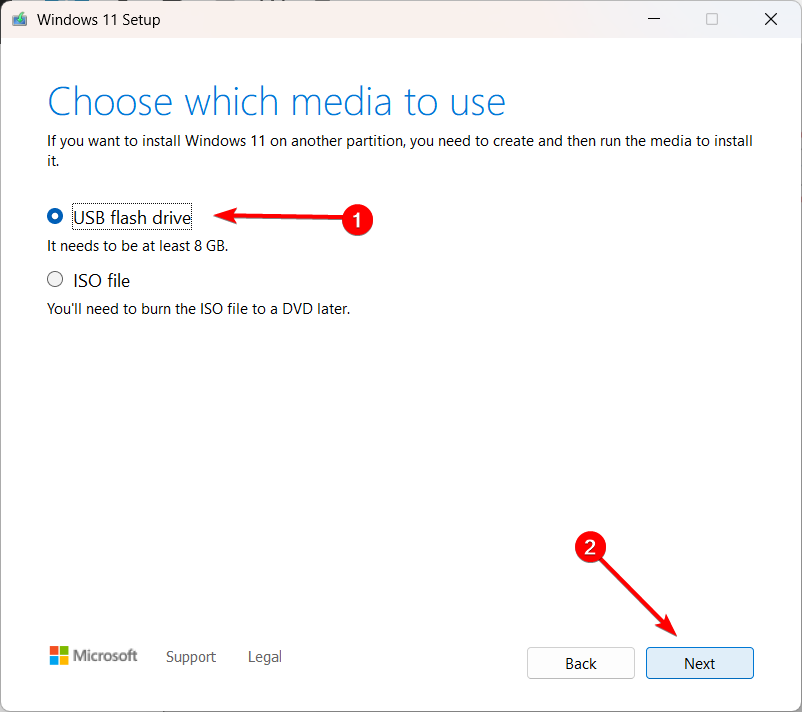
- Izvēlieties USB disku, kuru vēlaties izmantot, un noklikšķiniet uz Nākamais.
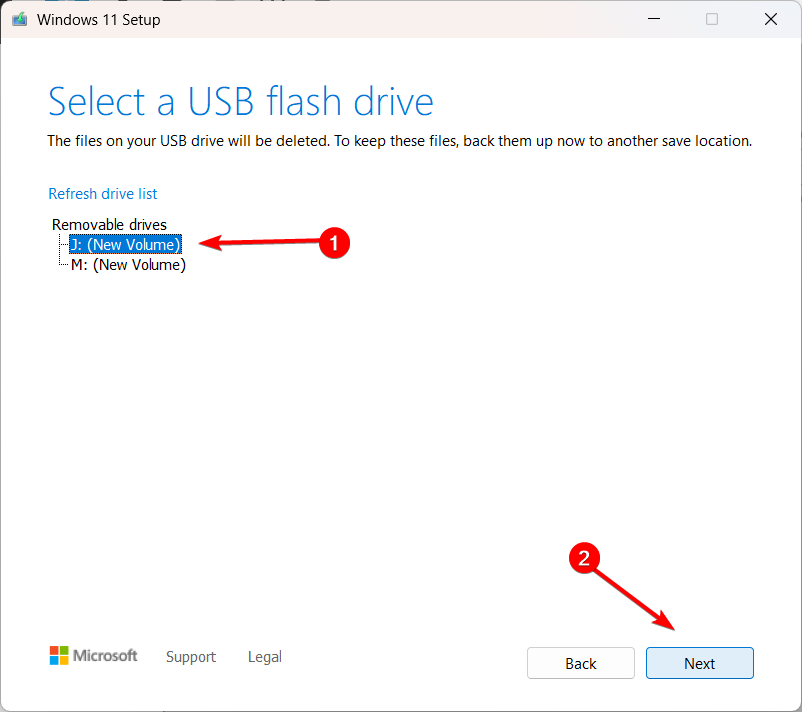
- Instalācijas failu lejupielāde var ilgt vairākas minūtes.
- Kad lejupielāde ir pabeigta, noklikšķiniet uz Pabeigt.
1.2 Veiciet palaišanas remontu
- Ievietojiet sāknējamo USB disku datorā, kurā tiek parādīta kļūda, un palaidiet datoru no tā.
- Klikšķis Nākamais Windows iestatīšanas logā, lai turpinātu.
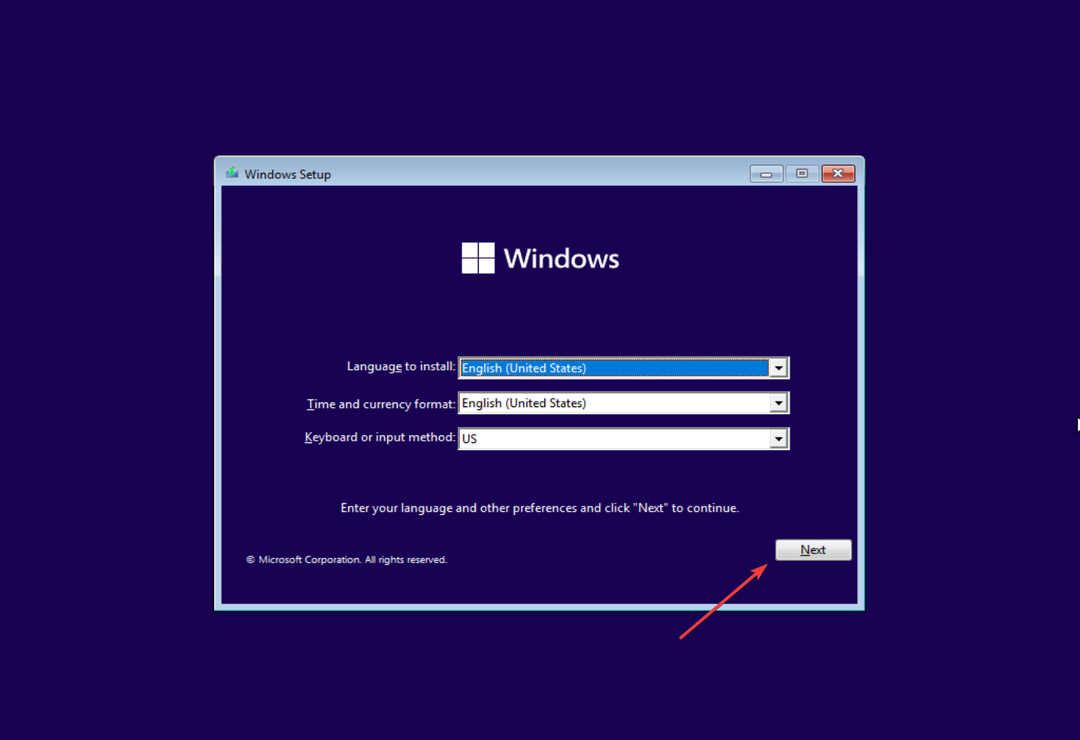
- Pēc tam atlasiet Labojiet datoru opciju apakšējā kreisajā stūrī.
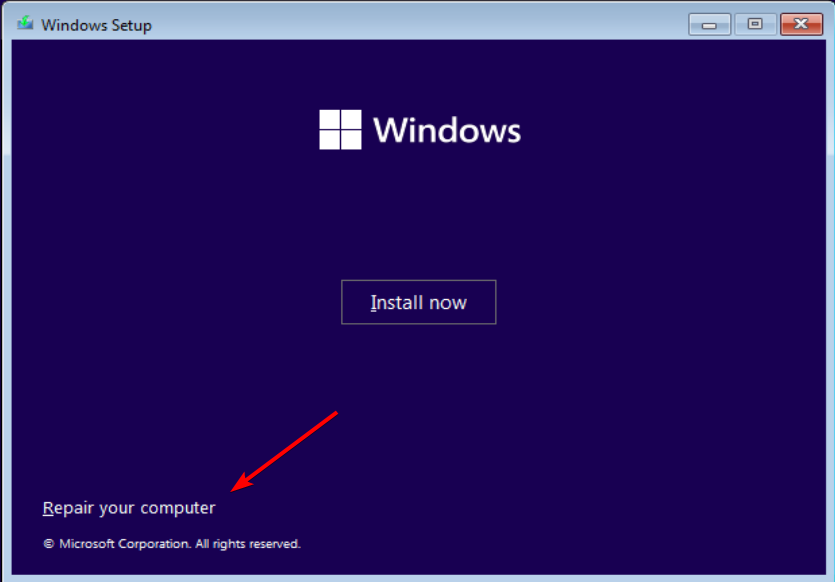
- Nākamajā ekrānā izvēlieties Problēmu novēršana.
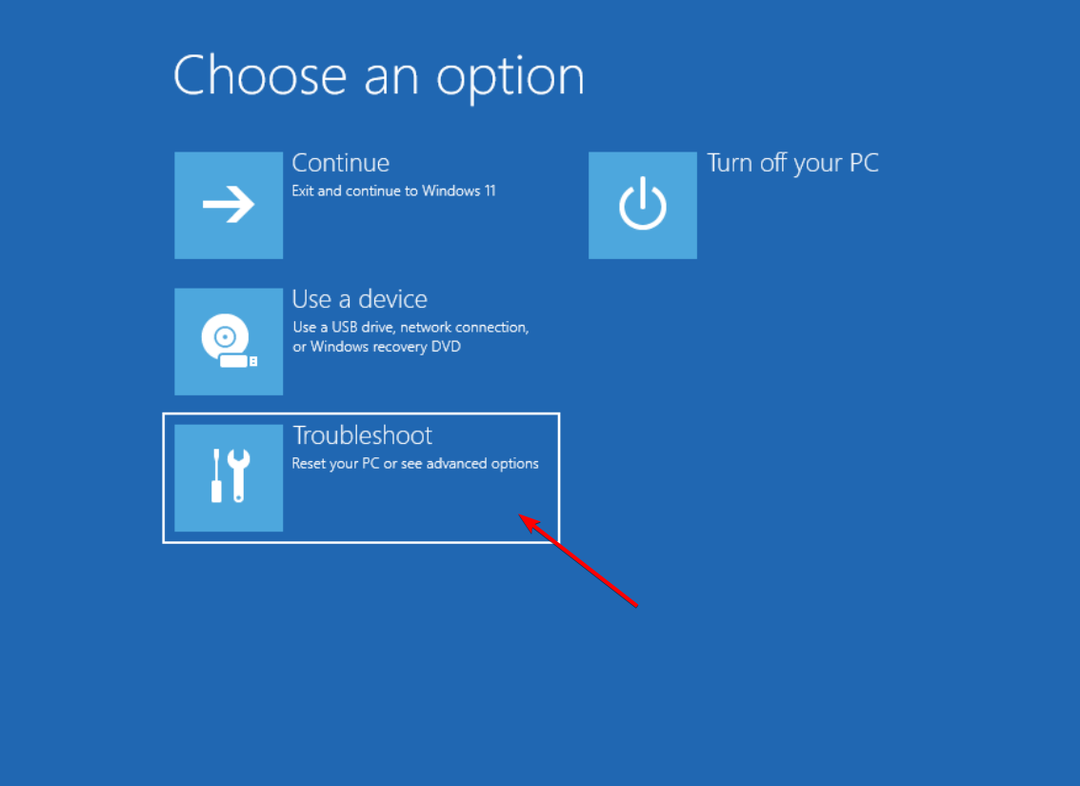
- Pēc tam noklikšķiniet uz Pielāgota opcija.
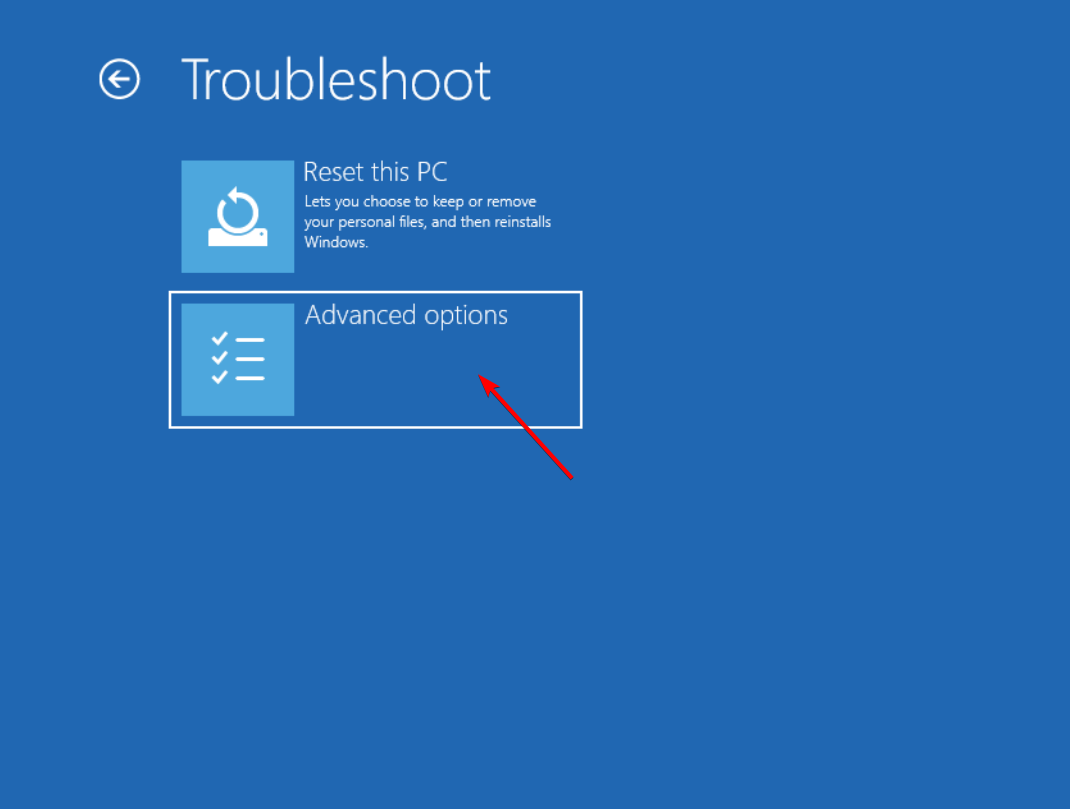
- Izvēlieties Startēšanas remonts iespēja sākt automātisko remonta procesu.
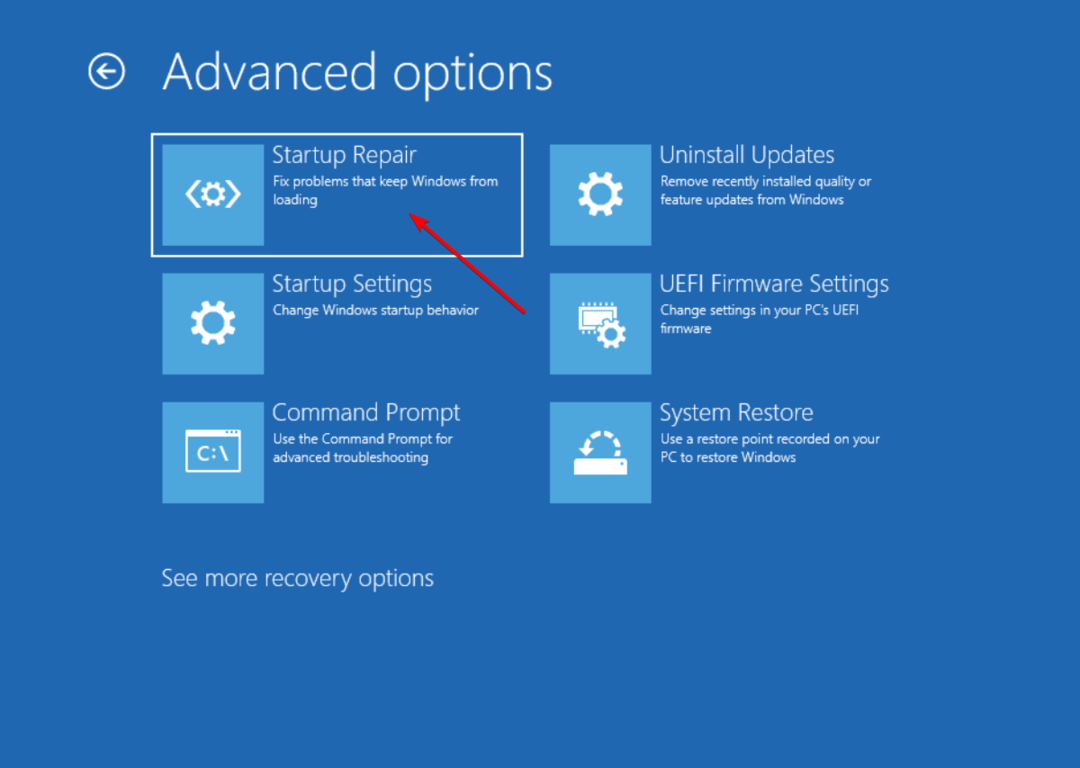
- Kā iegūt Samsung Quick Share jebkurā Windows 11 datorā
- Labojums: Qbittorrent avārija operētājsistēmā Windows 11 [5 labojumi]
- Kas ir 0x0000011A BSoD un kā to labot 3 darbībās
- Vai vēlaties iegūt Starfield bez maksas? Lūk, kā to izdarīt
2. Palaidiet SFC un DISM skenēšanu
- Ievietojiet bootable USB datorā un sekojiet 1. līdz 5. darbība iekšā Risinājums 1.2.
- Pēc tam atlasiet Startēšanas iestatījumi opciju.
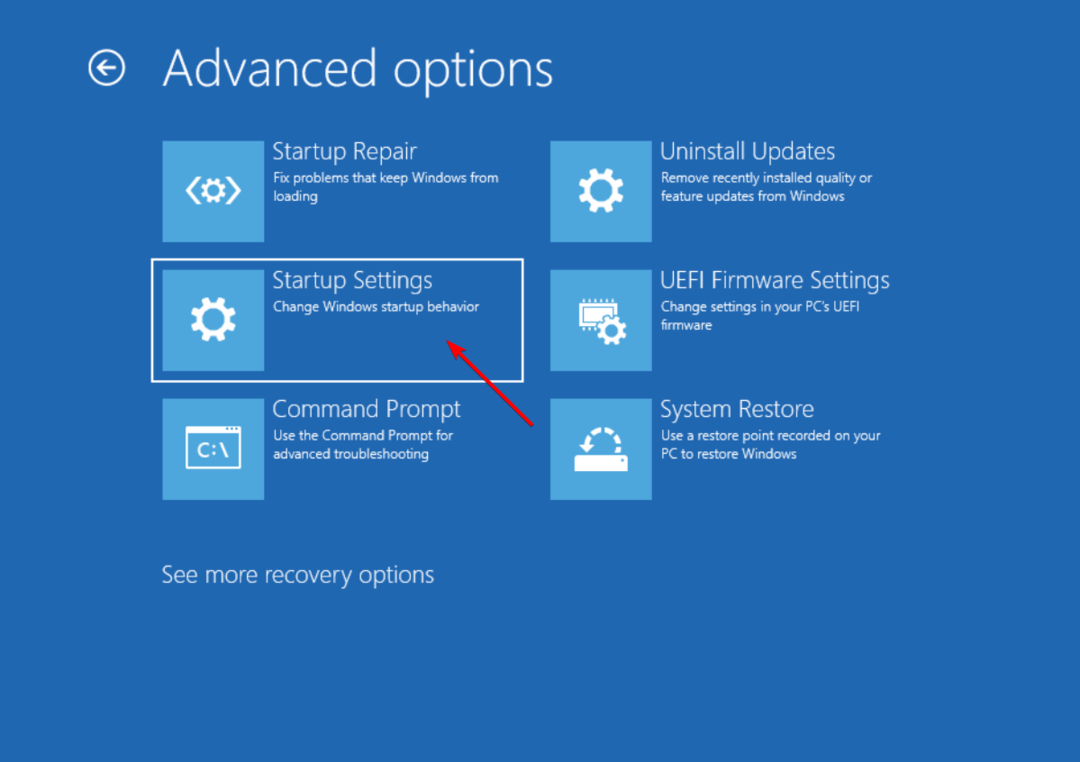
- Nospiediet 6 vai F6 izvēlēties Iespējot drošo režīmu ar komandu uzvedni opciju.
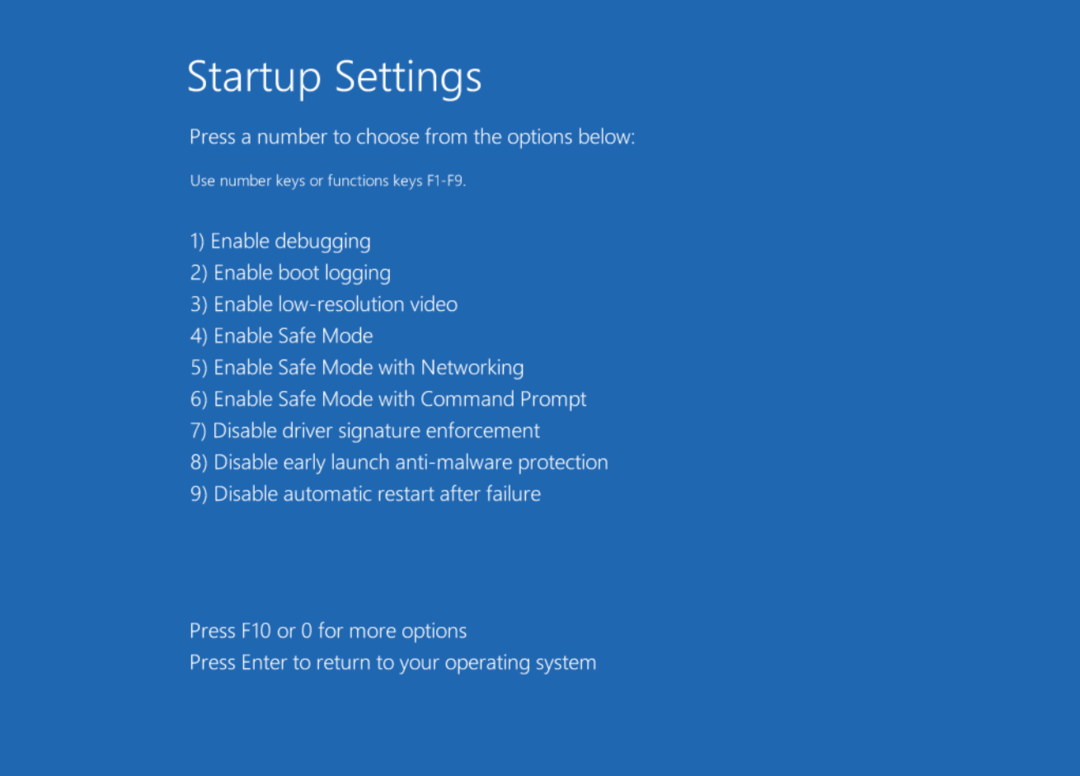
- Pēc tam noklikšķiniet uz Restartēt.
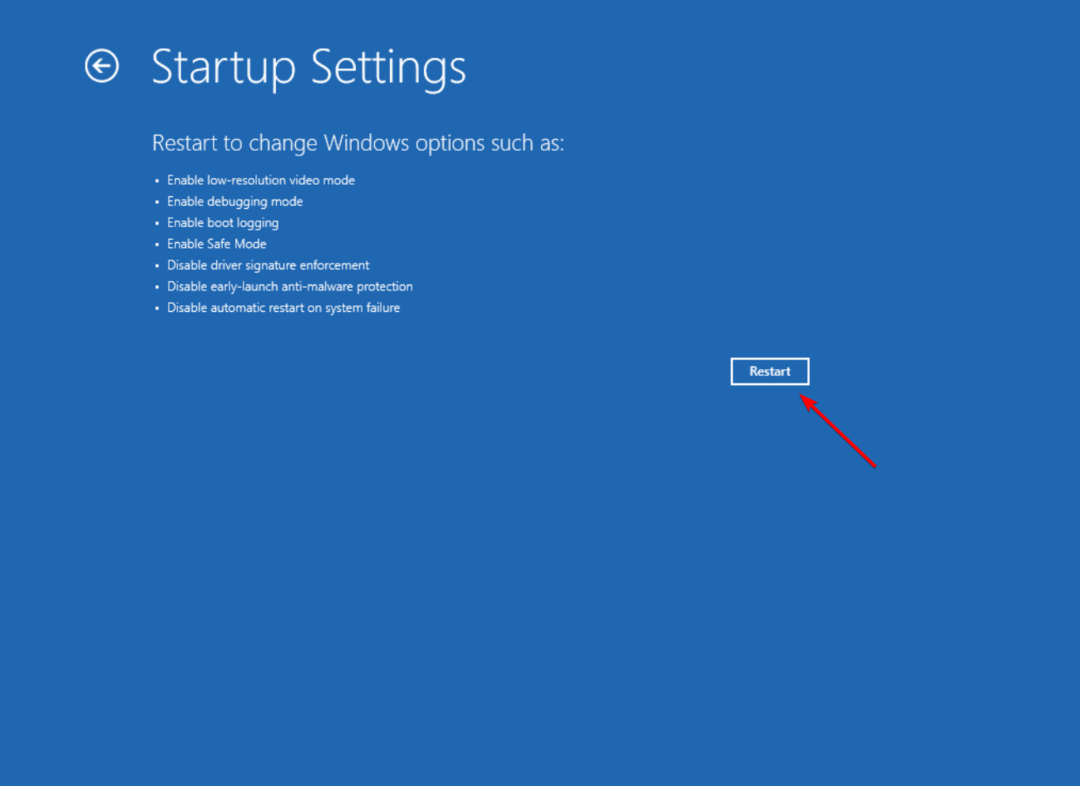
- Kad sistēma sāk darboties drošajā režīmā, atveriet Sākt izvēlne, veids cmdun atlasiet Izpildīt kā administratoram.
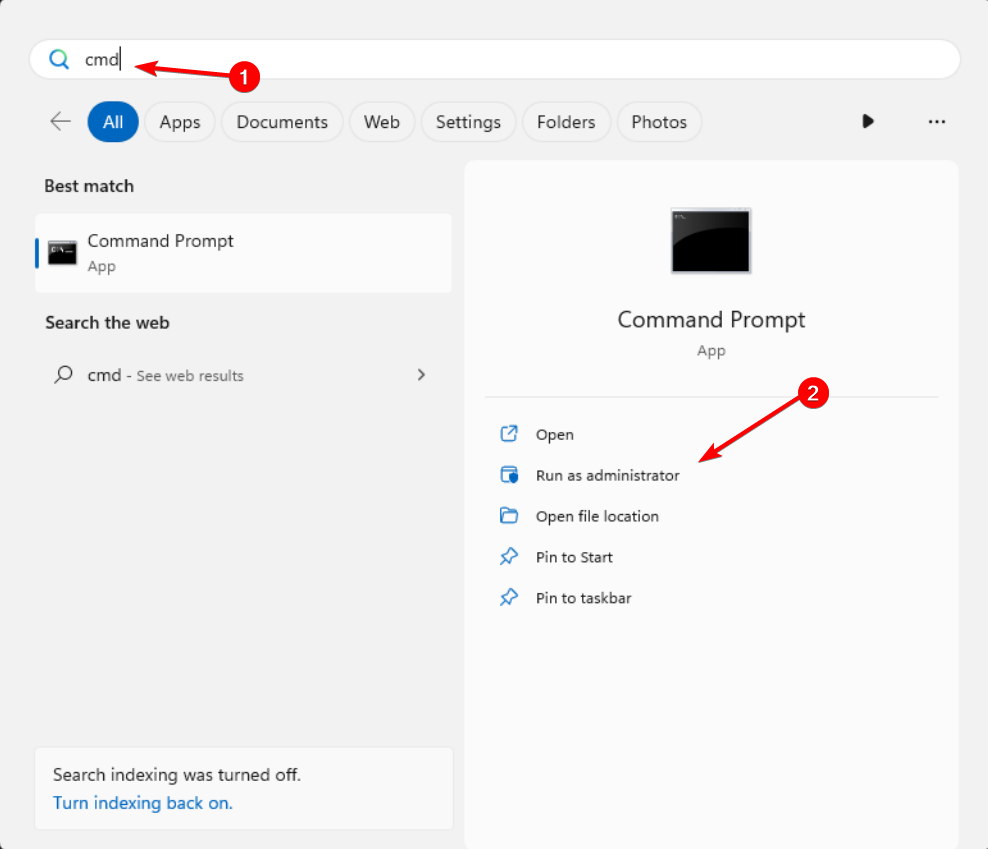
- Ierakstiet šādu komandu un nospiediet Ievadiet lai palaistu SFC skenēšanu:
sfc /scannow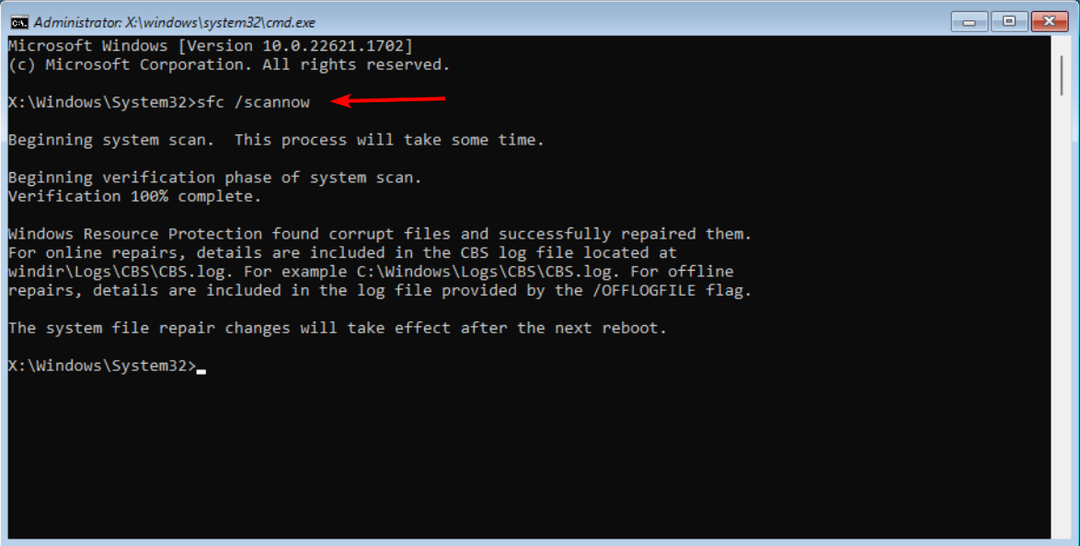
- Pagaidiet, līdz komanda tiks pabeigta, un pēc tam palaidiet tālāk norādītās DISM komandas vienu pēc otras:
DISM /Tiešsaiste /Cleanup-Image /ScanHealthDISM /Tiešsaistē /Attēla tīrīšana /Veselības atjaunošana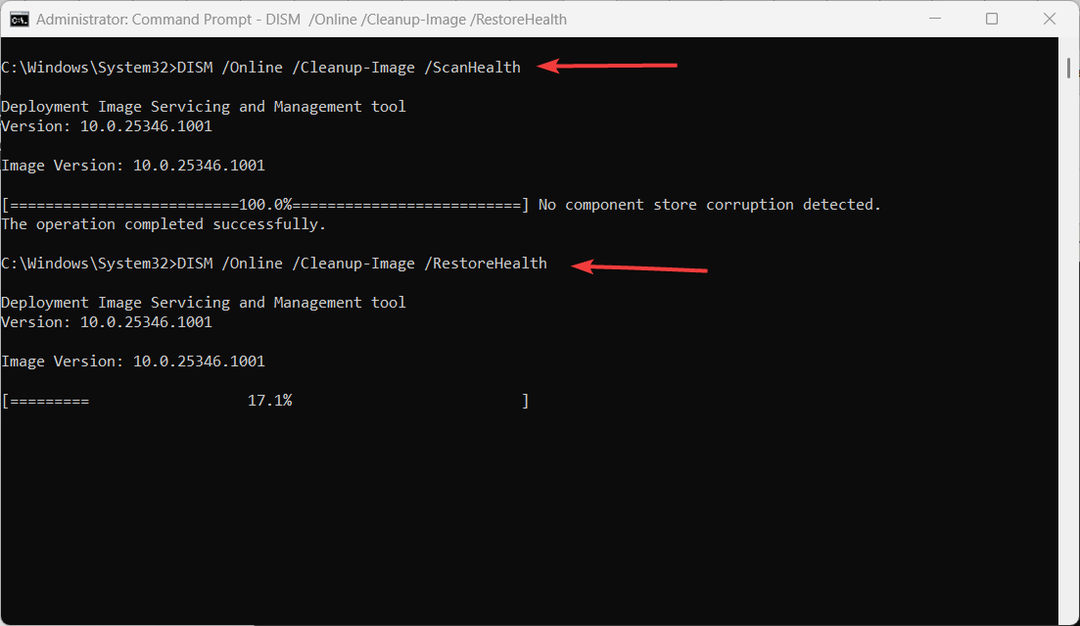
- Pēc DISM skenēšanas pārbaudiet, vai diskā nav kļūdu, izmantojot tālāk norādīto komandu:
chkdsk C: /f/r - Ja tiek prasīts ieplānot skenēšanu nākamajā restartēšanas reizē, ierakstiet Y un sit Ievadiet.
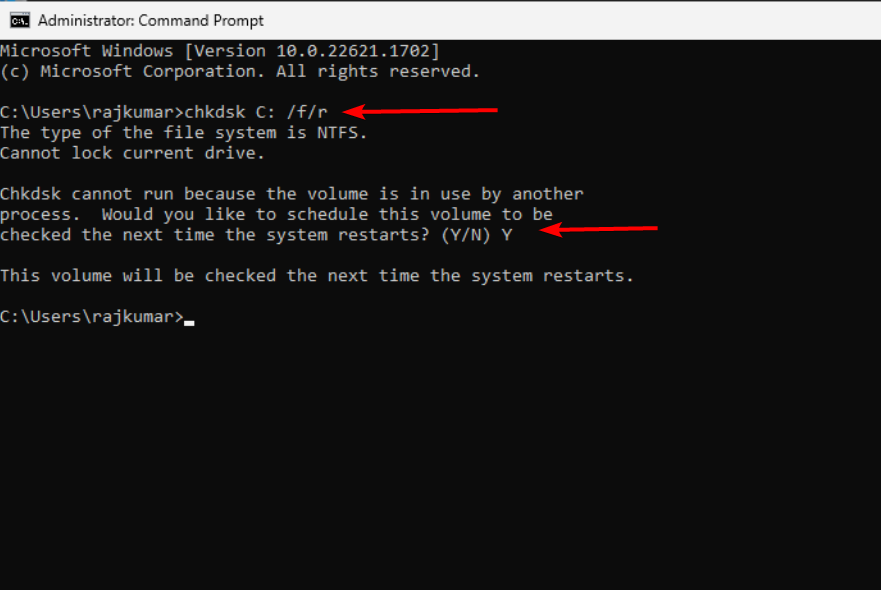
- Pēc tam restartējiet datoru un ļaujiet sistēmai Windows pārbaudīt, vai cietajā diskā nav kļūdu.
Ja šī metode nešķiet vienkārša, iesakām izmēģināt specializētu remonta programmu, piemēram, Fortect lai skenētu un atklātu bojātus sistēmas failus un gandrīz acumirklī tos aizstātu ar veseliem komponentiem.
3. Pārbūvēt sāknēšanas konfigurācijas datus (BCD)
- Atkārtojiet 1. līdz 5. darbība iekšā Risinājums 1.2 un atlasiet Komandu uzvedne opciju.
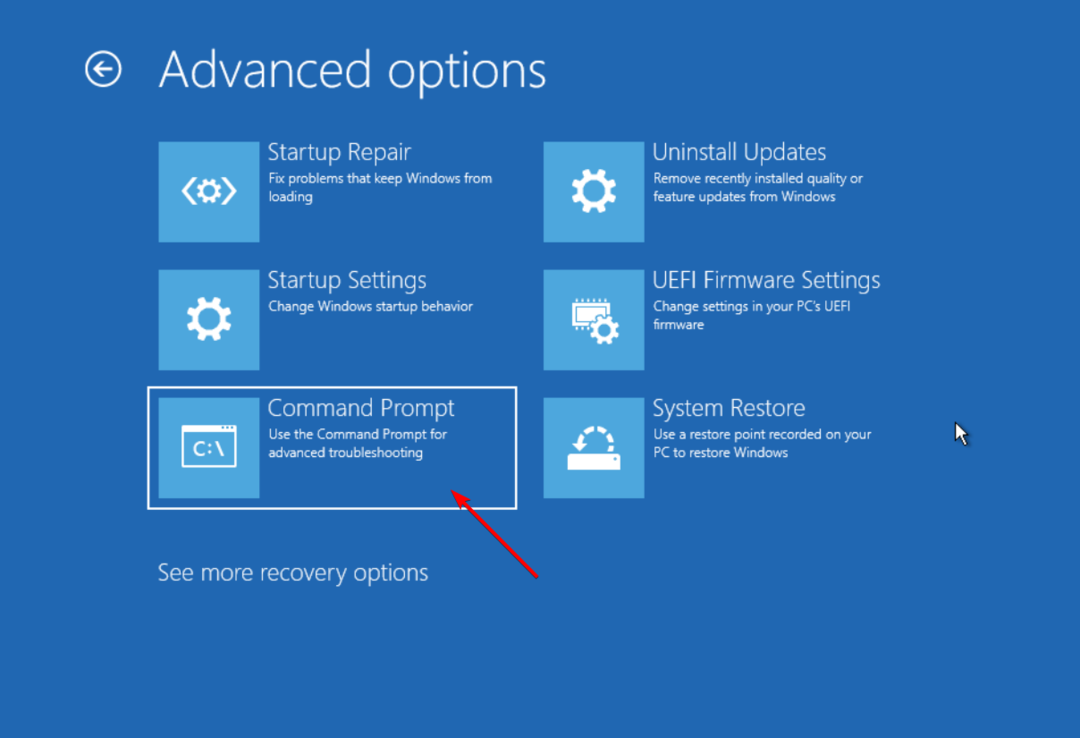
- Ievadiet šādas komandas un nospiediet Ievadiet pēc katra.
bootrec /fixmbrbootrec /fixbootbootrec /scanosbootrec /rebuildbcd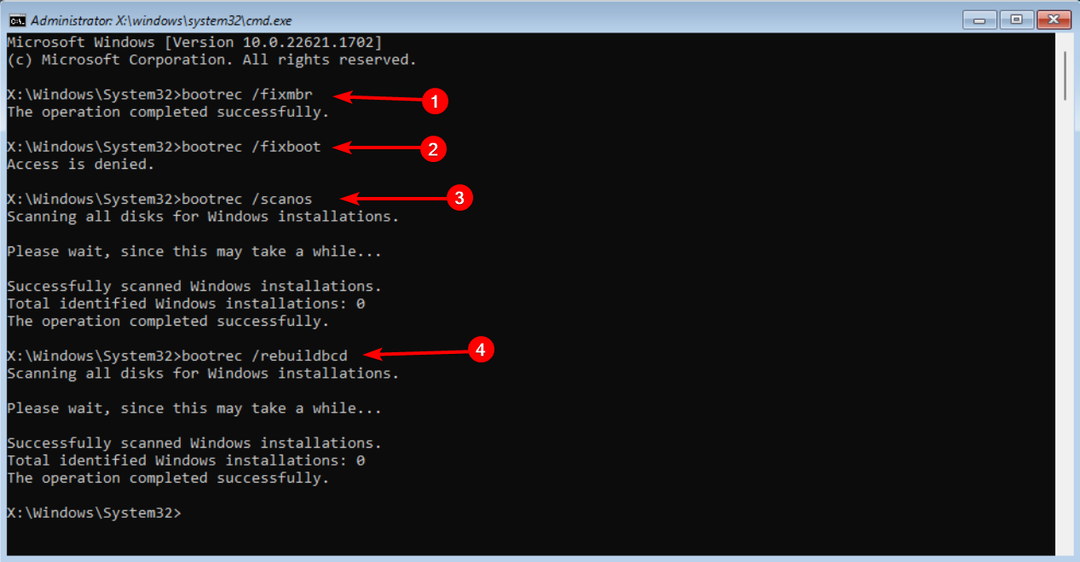
- Dažreiz šīs komandas var nedarboties. Ja tas notiek arī ar jums, varat mēģināt izmantot šādas komandas:
bcdedit /export c:\bcdbackupattrib c:\boot\bcd -h -r -sren c:\boot\bcd bcd.oldbootrec /rebuildbcd - Kad tiek prasīts pievienot instalāciju sāknēšanas sarakstam, vienkārši ierakstiet Y un pēc tam nospiediet Ievadiet.
- Kad esat redzējis ziņojumu Operācija veiksmīgi pabeigta, restartējiet datoru un pārbaudiet, vai tas tiek palaists normāli bez sāknēšanas kļūdas.
4. Atjaunojiet datoru
- Atkārtojiet 1. līdz 5. darbība iekšā Risinājums 1.2 un atlasiet Sistēmas atjaunošana sadaļā Papildu opcijas.
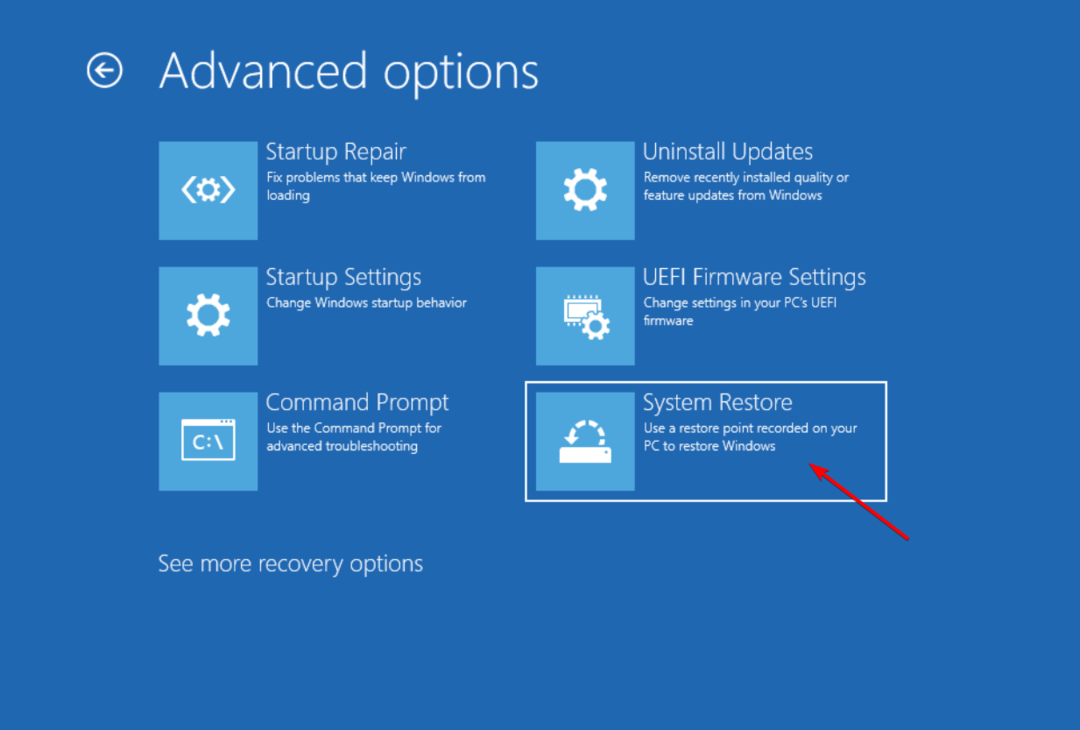
- Klikšķiniet uz Nākamais turpināt.
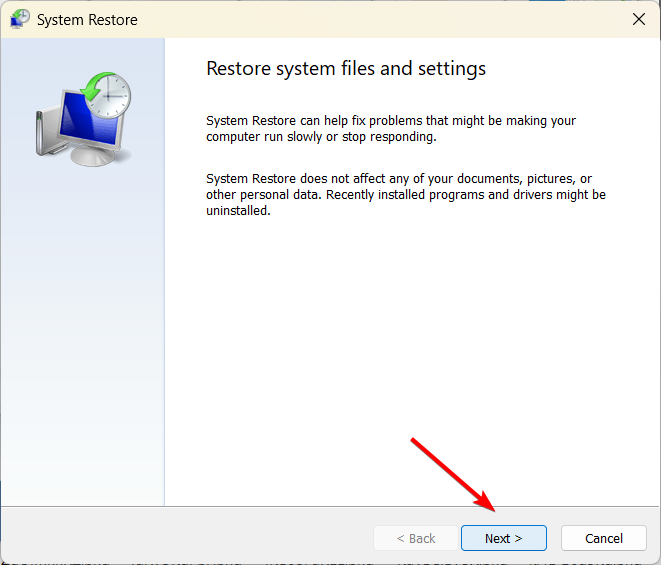
- Izvēlieties jaunāko sistēmas atjaunošanas punktu un noklikšķiniet uz Nākamais.
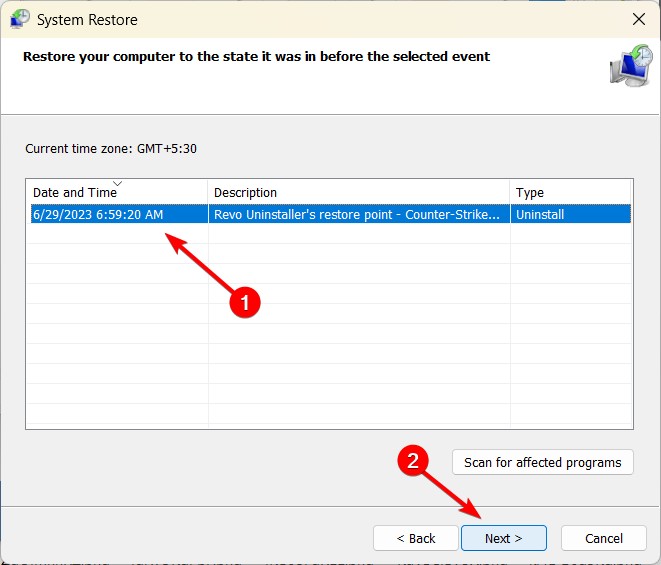
- Visbeidzot noklikšķiniet uz Pabeigt lai atjaunotu datoru.
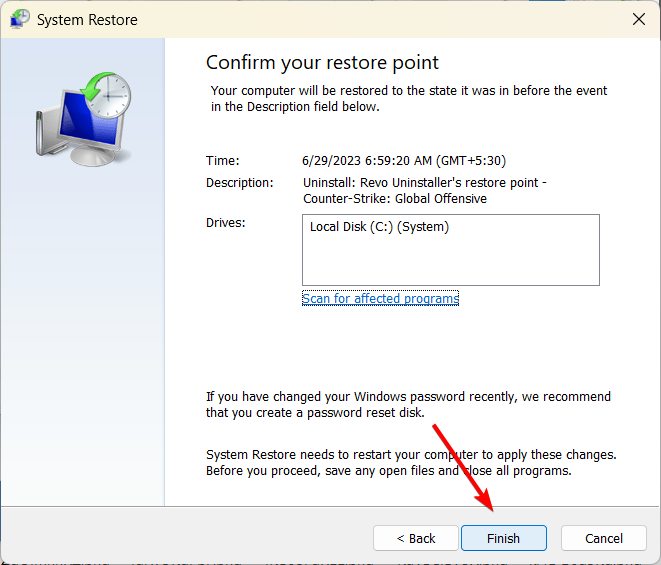
- Klikšķis Jā lai apstiprinātu darbību.
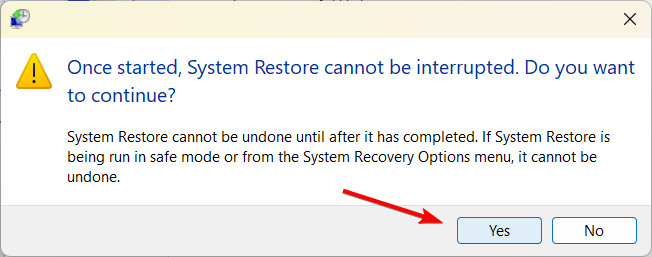
Ja neviena no iepriekš minētajām metodēm nevarēja novērst problēmu, mēģiniet atiestatīšana vai tīra instalēšana Windows kā pēdējais līdzeklis.
Jūtieties brīvi dalīties komentāros ar risinājumu, kas jums palīdzēja atrisināt šo problēmu.
Vai joprojām ir problēmas?
SPONSORĒTS
Ja iepriekš minētie ieteikumi nav atrisinājuši jūsu problēmu, jūsu datorā var rasties nopietnas Windows problēmas. Mēs iesakām izvēlēties visaptverošu risinājumu, piemēram, Fortect lai efektīvi novērstu problēmas. Pēc instalēšanas vienkārši noklikšķiniet uz Skatīt un labot pogu un pēc tam nospiediet Sāciet remontu.

![4 veidi, kā salabot Ventoy, ja tas nedarbojas [sāknēšanas problēmas]](/f/d7c81c361037f016b0e26a1660acc672.png?width=300&height=460)
